ვებ ბრაუზერები ნაგულისხმევად არის დაყენებული, რათა შეინახონ თქვენი პირადი ინფორმაცია დახურვისას, რომელიც მოიცავს თქვენი დათვალიერების ისტორიას, ფუნთუშების, შენი საძიებო ტერმინებირა და როდის გადმოწერეთ. თუ მესამე მხარეებს აქვთ წვდომა თქვენს კომპიუტერზე, მაშინ ნებისმიერს შეუძლია ნახოს, რომელ გვერდებს ეწვიეთ, რომელი მოთხოვნები გააკეთეთ და მრავალი სხვა. ამ ყველაფრის ხელით წაშლა შესაძლებელია თქვენი ბრაუზერის პარამეტრებში, მხოლოდ მაშინ, როდესაც თქვენ თვითონ გსურთ ამის გაკეთება.
თუ თქვენ ხართ კონფიდენციალურობის მიმდევარი და ხელით ასუფთავებთ პერსონალურ მონაცემებს ინტერნეტში მუშაობის დასრულებისას, მაშინ უნდა იცოდეთ, რომ ბრაუზერს შეუძლია ამ ფუნქციის ავტომატურად შესრულება. როგორც კი დააჭერთ გასასვლელ ღილაკს, ბრაუზერი შეასრულებს ყველა სამუშაოს თქვენთვის. გთხოვთ გაითვალისწინოთ, რომ თუ თქვენ დააკონფიგურირებთ თქვენს ბრაუზერს ამ სახელმძღვანელოს მიხედვით, ფუნთუშები. ეს ნიშნავს, რომ თქვენ მოგიწევთ ხელახლა ავტორიზაცია იმ ვებსაიტებზე, რომლებზეც დარეგისტრირებული ხართ. ასევე, ქეში ფაილების გასუფთავება გამოიწვევს ვებ გვერდების ნელ ჩატვირთვას ბრაუზერის გადატვირთვის შემდეგ.
გუგლ ქრომი
გუგლ ქრომიარ შეიცავს პარამეტრებში თქვენი პერსონალური მონაცემების ავტომატურად წაშლის პარამეტრს დახურვისას. თუმცა, შესაძლებელია ბრაუზერის დაყენება, რომ ავტომატურად გასუფთავდეს გასვლისას. ამისათვის თქვენ უნდა დააინსტალიროთ და გამოიყენოთ გაფართოება, მაგრამ ამის შესახებ მოგვიანებით. დასაწყებად გახსენით პარამეტრები Chrome მენიუში, გვერდის ბოლოში დააწკაპუნეთ გაფართოებული პარამეტრების ჩვენება, გრაფიკი Პერსონალური მონაცემები, დააჭირეთ ღილაკს Შინაარსის პარამეტრები. სვეტში გახსნილ ბლოკში ნამცხვრებიდაინსტალირება წაშალეთ ადგილობრივი მონაცემები ბრაუზერის დახურვაზედა დააჭირეთ ღილაკს მზადაა .

ახლა, როდესაც თქვენ დახურავთ Chrome-ს, ბრაუზერი ავტომატურად გაასუფთავებს ქუქი-ფაილებს.
იმისათვის, რომ ბრაუზერმა გაასუფთავოს ყველა თქვენი პერსონალური მონაცემი მის დახურვისას, თქვენ უნდა დააინსტალიროთ Click&Clean გაფართოება Chrome Web Store-იდან.
გაფართოების აღწერა: დააწკაპუნეთ&გასუფთავებადაგეხმარებათ წაშალოთ დათვალიერებისა და ჩამოტვირთვის ისტორია, გაასუფთავოთ ქეში, დააჩქაროთ Chrome და გაათავისუფლოთ ადგილი თქვენს მყარ დისკზე!
მარტივი და ეფექტური გამოსავალი თქვენი კომპიუტერის გასასუფთავებლად: დათვალიერების ისტორიის გასუფთავება, ჩამოტვირთვის ისტორიის გასუფთავება, ქუქიების გასუფთავება, ქეშის გასუფთავება, Silverlight ქუქიების გასუფთავება, Flash LSO ფაილების გასუფთავება, Java ქეშის გასუფთავება და სხვა. ინსტალაციის შემდეგ დააწკაპუნეთ ღილაკზე Click&Clean ბრაუზერის ხელსაწყოთა პანელზე და აირჩიეთ პარამეტრები.
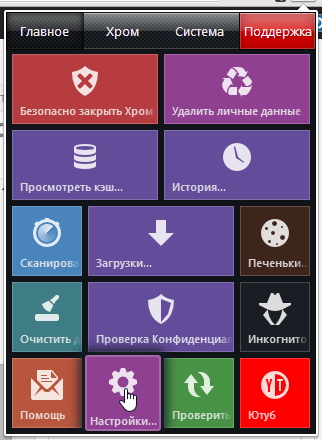
Ჩართვა " გასუფთავების გაშვება Chrome-ის დახურვისას» Advanced განყოფილებაში.
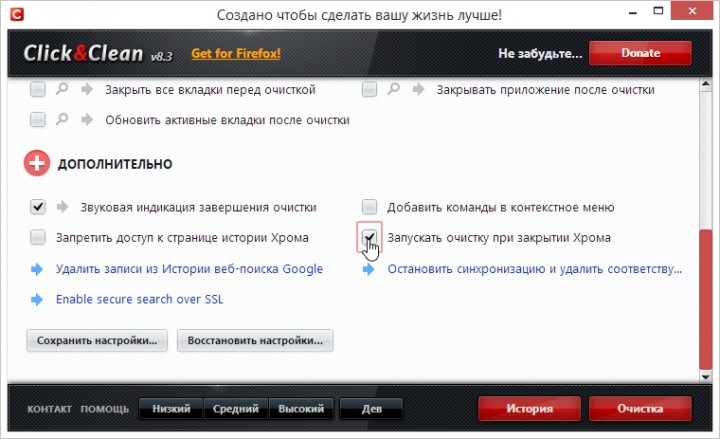
თქვენ შეგიძლიათ აკონტროლოთ რომელი ტიპის მონაცემები ავტომატურად წაიშლება ამ ფანჯრის ოფციების გამოყენებით.
Mozilla Firefox
Firefox-ს აქვს ჩაშენებული შესაძლებლობა გაასუფთავოს ყველა თქვენი პერსონალური მონაცემი დახურვისას, გაფართოებების გარეშე. მიუხედავად იმისა, რომ თუ დააკვირდებით ზემოთ მოცემულ სურათს, Click&Clean გაფართოებას აქვს ბმული სათაურში მიიღეთ Firefox-ისთვის!ბრაუზერში გაფართოების პირდაპირი ინსტალაციისთვის. თუ დააწკაპუნებთ ბმულზე, ის ავტომატურად ამოქმედდება Firefox ბრაუზერიდა დააინსტალირეთ გაფართოება. მაგრამ თუ გაფართოებების წინააღმდეგი ხართ, მაშინ დააკონფიგურირეთ ბრაუზერი საკუთარი საშუალებით. გახსნა Firefox პარამეტრები. გადადით ჩანართზე კონფიდენციალურობადა აირჩიეთ " გამოიყენებს თქვენი ისტორიის შენახვის პარამეტრებს. მონიშნეთ ყუთი წაშალეთ ისტორია, როდესაც Firefox იხურება .
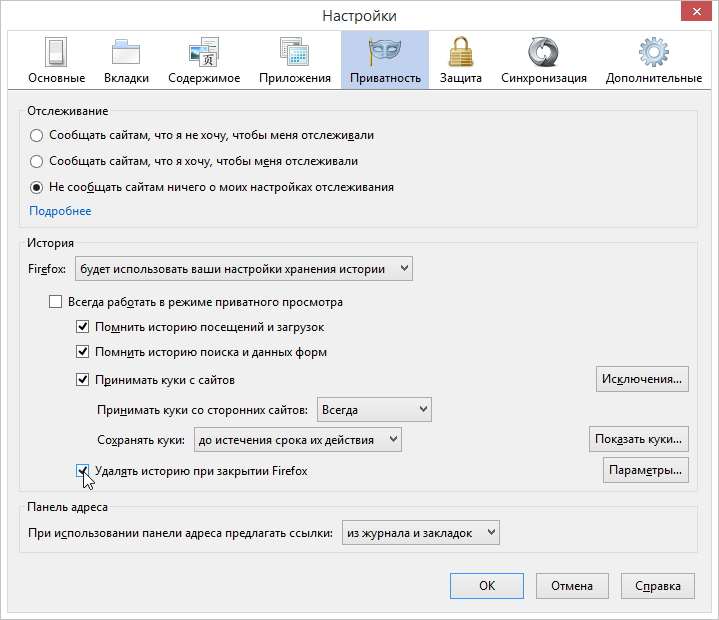
თქვენ შეგიძლიათ აკონტროლოთ რა ტიპის პერსონალური მონაცემები გასუფთავდება Firefox ავტომატურად, დააჭირეთ ღილაკს Პარამეტრები .
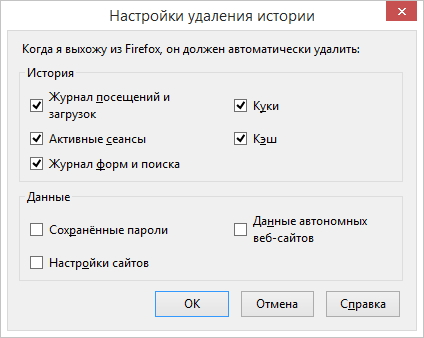
აირჩიეთ რა გსურთ წაშალოთ ბრაუზერის დახურვისას და რა გსურთ დატოვოთ როგორც არის.
Internet Explorer-ს ასევე აქვს ჩაშენებული შესაძლებლობა გაასუფთავოს თქვენი პერსონალური მონაცემები დახურვისას. დააწკაპუნეთ სერვისიდა აირჩიეთ ინტერნეტის პარამეტრებიპარამეტრების დასაწყებად. ჩანართზე Საერთოასვეტში ბრაუზერის ისტორიაჩართეთ ვარიანტი " წაშალეთ დათვალიერების ისტორია გასვლისას". შეცვალეთ, რა ტიპის მონაცემების წაშლას Internet Explorer გასვლისას, დააჭირეთ ღილაკს წაშლა .
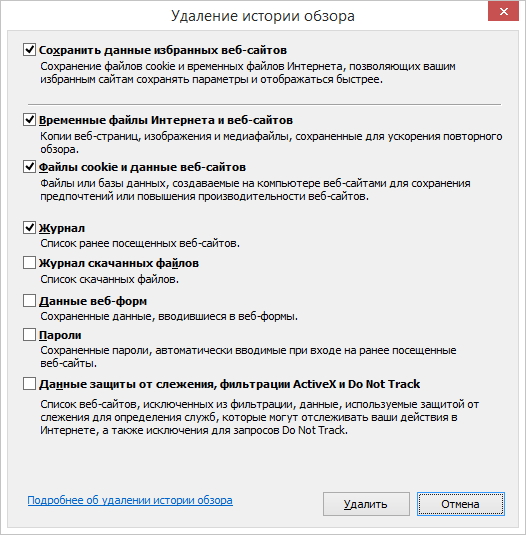
მაგალითად, შეგიძლიათ მონიშნოთ " შეინახეთ საყვარელი ვებსაიტის მონაცემები” და შემდეგ Internet Explorer არ გაასუფთავებს ქუქი-ფაილებს და ქეში ფაილებს ვებსაიტებისთვის, რომლებიც შენახულია რჩეულებში. დააჭირეთ ღილაკს წაშლაროდესაც დაასრულებთ დაყენებას. Internet Explorer დაუყოვნებლივ დაიწყებს გაწმენდის ძრავას. ახლა ბრაუზერი გაასუფთავებს პერსონალურ მონაცემებს, როდესაც ბრაუზერი დაიხურება.
ოპერა
ოპერა, როგორც ყოველთვის, ყველას არ ჰგავს. ის არ შეიცავს ფუნქციებს, რომლებმაც შეიძლება ავტომატურად წაშალოს თქვენი პერსონალური მონაცემები, როდესაც ბრაუზერი დახურულია. ამისათვის Opera იყენებს მექანიზმს, რომელსაც ეწოდება პირადი დათვალიერება. ამ რეჟიმში გვერდების სანახავად ოპერის მენიუში აირჩიეთ პირადი ფანჯრის შექმნაან Ctrl+Shift+N .
პირადი დათვალიერება ნიშნავს, რომ ისტორიაში თქვენი ონლაინ აქტივობის შესახებ ყველა ინფორმაცია წაიშლება ფანჯრის დახურვისთანავე. როდესაც დახურავთ ამ ფანჯარას და მასთან დაკავშირებულ ყველა ჩანართს, Opera ბრაუზერი წაშლის მათთან დაკავშირებულ ყველა მონაცემს: დათვალიერების ისტორიას, ქეშის ელემენტებს, ქუქიებს. დახურული პირადი ფანჯრის აღდგენა შეუძლებელია მთავარ მენიუში ახლახან დახურული სიიდან. პირადი ფანჯრების გამოყენების შემდეგ, თქვენ მიერ მონახულებული საიტების შესახებ ინფორმაცია არ ინახება, თუმცა, თუ გსურთ კონკრეტულად შეინახოთ ზოგიერთი მონაცემი, არის ფუნქცია „ყულაბა“.

თუ შეინახავთ თქვენს პაროლს ან ატვირთავთ ფაილს, ეს ელემენტები ხელმისაწვდომი იქნება ფანჯრის დახურვის შემდეგაც.
Შენიშვნა! გთხოვთ გაითვალისწინოთ, რომ Opera არ გაასუფთავებს ქუქი-ფაილებს, რომლებიც უკვე არსებობს. მათ გასასუფთავებლად გამოიყენეთ ყველა ქუქი-ფაილი და საიტის მონაცემები.
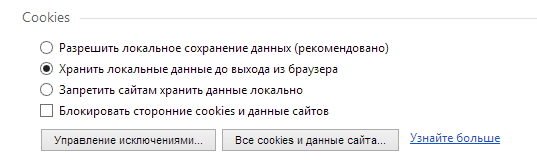
გახსენით მენიუში პარამეტრები, გადადით ჩანართზე კონფიდენციალურობა და უსაფრთხოება. გრაფაში ნამცხვრებიდაინსტალირება შეინახეთ ადგილობრივი მონაცემები ბრაუზერიდან გასვლამდე. დააწკაპუნეთ ყველა ქუქი ფაილი და საიტის მონაცემები, წაშალეთ Cookies.
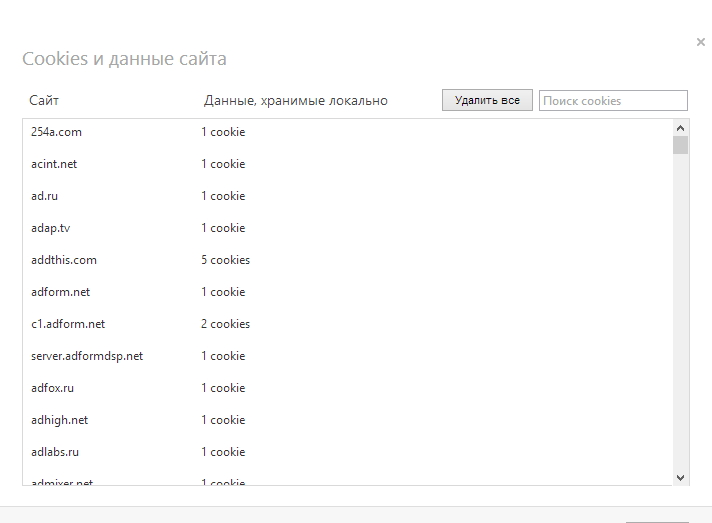
გთხოვთ გაითვალისწინოთ, რომ თქვენი პერსონალური მონაცემების სრულად გასასუფთავებლად ბრაუზერის დახურვა მოგიწევთ. მაგალითად, თუ Firefox-ის რამდენიმე ფანჯარა ღია გაქვთ, ერთი ან მეტის დახურვა ავტომატურად არ წაშლის მონაცემებს. თქვენ მოგიწევთ ბრაუზერის ყველა ფანჯრის დახურვა.
http://webdoker.ru
ინტერნეტში მოხვედრისას ჩვენ ვხვდებით გაუგებარი ტერმინების მასას, რომელთაგან ბევრი ნასესხებია ინგლისური ენიდან.
ეს ეხება, კერძოდ, ტერმინს „ბრაუზერი“, მიღებული ინგლისური ზმნიდან „to browse“, რაც ნიშნავს „დათვალიერებას“, „გადატრიალებას“.
ამრიგად, "ინტერნეტ ბრაუზერი" ("ვებ ბრაუზერი") სიტყვასიტყვით ითარგმნება როგორც "ინტერნეტ ბრაუზერი". რას ნიშნავს ბრაუზერი?
ბრაუზერი - პროგრამა ინტერნეტ გვერდების (უფრო ზუსტად, მსოფლიო ქსელის) სანახავად.
რუსული ენის გულშემატკივრებს სიტყვა "ბრაუზერის" ნაცვლად ურჩევნიათ გამოიყენონ სიტყვა "დამკვირვებელი", მაგრამ სინამდვილეში ეს იგივეა. ბრაუზერი ან ბრაუზერი არის პროგრამა, რომელიც აქცევს ჩვენთვის გაუგებარი ინტერნეტ საიტების კოდებს იმ ლამაზ გვერდებად, რომლებსაც ჩვენს ეკრანებზე ვხედავთ. ამ სტატიის წაკითხვა ამჟამად თქვენთვის შესაძლებელია სწორედ ბრაუზერის პროგრამის შეუმჩნეველი მუშაობის წყალობით.
საინტერესო ფაქტი ინგლისური სიტყვა "ბრაუზერის" შესახებ, რომელიც საშუალებას გაძლევთ უკეთ გაიგოთ რას ნიშნავს ბრაუზერი. ეს ტერმინი ორაზროვანია, ანუ მას აქვს რამდენიმე სხვადასხვა ღირებულებებივ ინგლისური ენა. ასევე რუსულად სიტყვა "გასაღები" მრავალმნიშვნელოვანია:
- გასაღები კარიდან,
- გასაღები "გაზაფხულის" გაგებით
- გასაღები, როგორც კოდი შიფრისთვის და ა.შ.

ანალოგიურად, ბრაუზერი, გარდა იმისა, რომ ეს არის კომპიუტერული პროგრამაეკოლოგიის თეორიაში ასევე ნიშნავს ბალახისმჭამელ ცხოველს, რომელიც იკვებება ფოთლებით და ხეების ტოტებით. ასეთი ბრაუზერის კლასიკური მაგალითია ჟირაფი.
მომწონს ეს ანალოგია კომპიუტერულ ბრაუზერსა და ეკოლოგიურ ბრაუზერს შორის, ანუ ჟირაფს შორის. ეს ანალოგია შეიძლება გამოიხატოს სიტყვებით სიმღერიდან "მე ყველაფერს ზემოდან ვხედავ, შენ იცი".
ჟირაფი ხედავს საკვების შესაფერის ყველა ხეს, ხოლო ინტერნეტ ბრაუზერი ხედავს ყველა ინტერნეტ საიტს, საშუალებას გაძლევთ აჩვენოთ ისინი მომხმარებლის ეკრანზე და ამით არის ჩვენი გზამკვლევი ინტერნეტის უზარმაზარ სივრცეში.
ბრაუზერები ასევე გამოიყენება სხვადასხვა მობილური მოწყობილობები, ინტერნეტზე წვდომის საშუალებას იძლევა: სმარტფონები, კომუნიკატორები, მობილური ტელეფონებიდა ასე შემდეგ.
რა არის ბრაუზერები?
ამჟამად ყველაზე გავრცელებული ბრაუზერები:
- ინტერნეტ გამომძიებელი,
- Გუგლ ქრომი,
- Mozilla Firefox,
- ოპერა,
- Safari.
თუ თქვენს კომპიუტერში მუშაობს Windows, ის ავტომატურად მოიცავს Internet Explorer ბრაუზერს. „მე და თამარა ერთად მივდივართ“ და Windows-ს ყოველთვის აქვს Internet Explorer.
თუ კომპიუტერს აქვს Mac OS, მაშინ მას მოყვება Apple-ის Safari ბრაუზერი.
ბრაუზერები Google Chrome, Mozilla Firefox და Opera - უფასო პროგრამები, მომხმარებლის მოთხოვნით, დაინსტალირებულია კომპიუტერზე ამ ბრაუზერების ოფიციალური საიტებიდან. გთხოვთ, გაითვალისწინოთ, რომ ოფიციალური საიტებიდან ჩამოტვირთვისას არ არის საჭირო SMS და სხვა საფასური თქვენს კომპიუტერში მათი ინსტალაციისთვის.
რა თქმა უნდა, ზემოაღნიშნული ხუთის გარდა ბევრი სხვა ბრაუზერია, მაგრამ ერთი ან ორი ბრაუზერი საკმარისია საშუალო მომხმარებლისთვის, იმ მიზეზით, რომ ერთი ბრაუზერი უკვე ჩაშენებულია ოპერაციულ სისტემაში, ხოლო მეორე ბრაუზერი დაინსტალირებულია „სულისთვის“. . მაგალითად, სულისთვის მე მქონდა ბრაუზერი Mozilla FireFox, ახლა Google Chrome.
განვიხილოთ სამი ვარიანტი.
1-ლი ვარიანტი როგორ შევიდეთ ბრაუზერში:
ბრაუზერის მალსახმობის გამოყენებით სამუშაო მაგიდაზე ან ბრაუზერის ხატის გამოყენებით დავალების პანელზე.
ამისათვის თქვენი კომპიუტერი უნდა იყოს დაკავშირებული ინტერნეტთან. თუ იყიდეთ კომპიუტერი დაინსტალირებული პროგრამული უზრუნველყოფით, ეს ნიშნავს, რომ ბრაუზერი უკვე თქვენს კომპიუტერშია და თქვენ არ გაივლით მას.
ბრაუზერი არის პროგრამა, ამიტომ კითხვაზე "როგორ შევიდეთ ბრაუზერში" შეიძლება ასე უპასუხოთ: "თქვენ უნდა გახსნათ ბრაუზერი ისევე, როგორც ჩვეულებრივი პროგრამა."
- ამისათვის ორჯერ დააწკაპუნეთ
- ბრაუზერის მალსახმობზე სამუშაო მაგიდაზე,
- ან ბრაუზერის ხატულას დავალების პანელში.
ბრაუზერის მალსახმობი განსხვავდება ბრაუზერის ხატისაგან იმით, რომ მალსახმობას აქვს პატარა ისარი ქვედა მარცხენა კუთხეში.
ქვემოთ მოყვანილი ფიგურა გვიჩვენებს შემდეგი ბრაუზერის ხატულებს Taskbar-ზე (მითითებულია 1-4 ნომრებით):
1 - Internet Explorer
2-ოპერა
3- Mozilla Firefox
4 - Google Chrome.

ბრაუზერის მალსახმობები სამუშაო მაგიდაზე Windows დესკტოპი 7 გამოიყურება, როგორც ნაჩვენებია სურათზე (ნომრები 5-8):
5 - მალსახმობი ამისთვის Google ბრაუზერიქრომი,
6 - ეტიკეტი ამისთვის Mozilla ბრაუზერი Firefox,
7 - მალსახმობი Opera ბრაუზერისთვის,
8 - ეტიკეტი ამისთვის ინტერნეტ ბრაუზერიმკვლევარი.
მე-2 ვარიანტი:
ბრაუზერის პროგრამის გაშვებით.
ჩვენ მივდივართ Start მენიუში. ამისთვის Windows XPდააწკაპუნეთ "პროგრამები" ოფციაზე, სიაში, რომელიც იხსნება, მოძებნეთ ბრაუზერი, მინიმუმ Internet Explorer უნდა იყოს, რადგან ეს ბრაუზერი არის სავალდებულო პროგრამა, რომელიც Windows-ის ნაწილია.
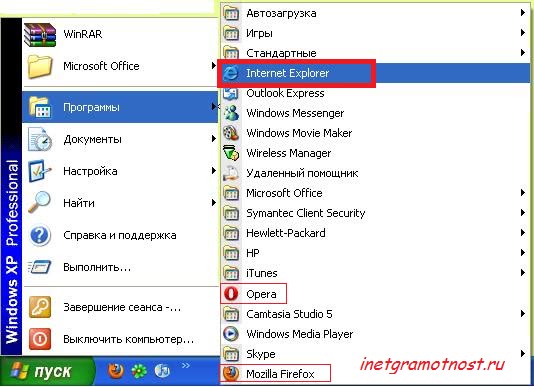
ჩვენ ვმოქმედებთ ანალოგიურად Windows 7: დაწყება - ყველა პროგრამა - ბრაუზერი, მაგალითად, Internet Explorer:
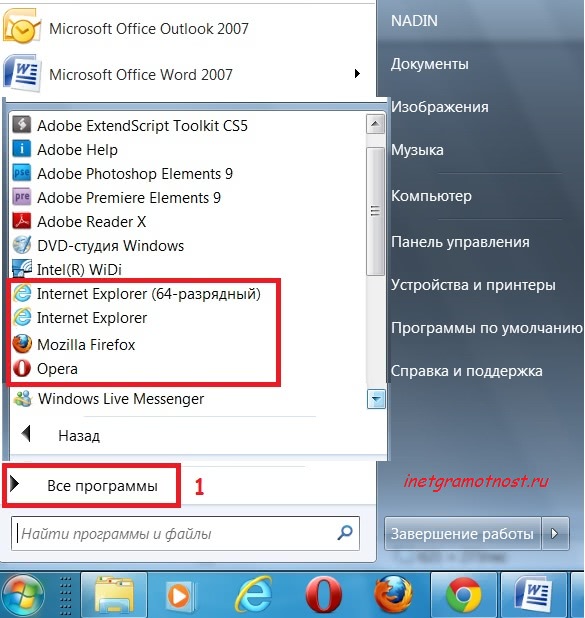
მე-3 ვარიანტი.
ეს ავტომატურად იწყებს თქვენს კომპიუტერში ნაგულისხმევად დაინსტალირებული ბრაუზერის დაწყებას. ბრაუზერის შემოთავაზებული გზით გაშვებით, შეგიძლიათ გამოიყენოთ იგი თქვენი შეხედულებისამებრ.
1 ვარიანტი. ბრაუზერი არის პროგრამა, ასე რომ თქვენ შეგიძლიათ დახუროთ ის ისევე, როგორც სხვა პროგრამები. როგორც წესი, ამისათვის გამოიყენება ჯვარი ზედა მარჯვენა კუთხეში. თუ დააწკაპუნებთ მასზე, შეიძლება გამოჩნდეს ფანჯარა "დახურო ყველა ჩანართი თუ მხოლოდ მიმდინარე?"
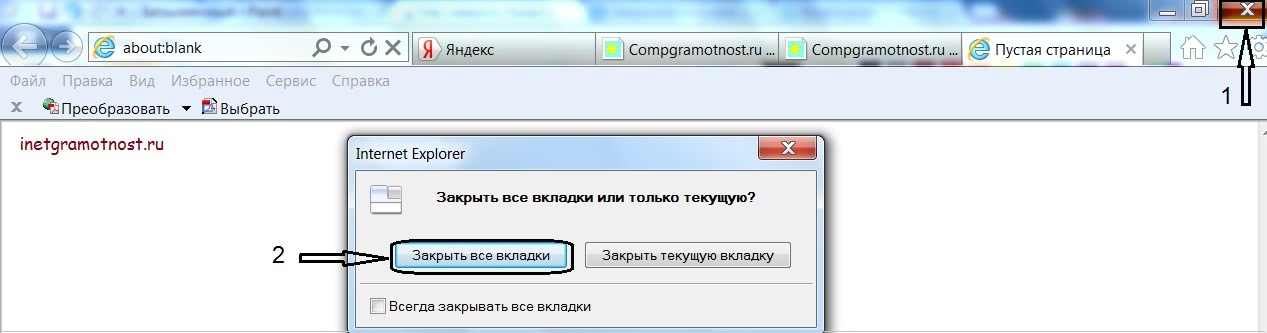
თუ დააჭირეთ ღილაკს "მიმდინარე ჩანართის დახურვა", მაშინ ეს ჩანართი დაიხურება და ყველა სხვა ჩანართი და თავად ბრაუზერი ღია დარჩება.
თუ დააჭირეთ ღილაკს "დახურეთ ყველა ჩანართი", მაშინ ყველა ჩანართი დაიხურება და ბრაუზერიც დაიხურება.
მე-2 ვარიანტიროგორ დავხუროთ ბრაუზერი. შეგიძლიათ გამოიყენოთ კლავიატურის მალსახმობები ALT + F4. ამ შემთხვევაში, ასევე შეიძლება გამოჩნდეს ფანჯარა "დახურეთ ყველა ჩანართი თუ მხოლოდ მიმდინარე?", რომელიც წერია პირველ ვარიანტში.
ერთ-ერთი ასეთი ინოვაცია პროგრამული უზრუნველყოფაშედარებით ცოტა ხნის წინ გამოვიდა Yandex ბრაუზერი. თუ თქვენ უკვე დააინსტალირეთ იგი თქვენს კომპიუტერში, დააფასეთ იგი სამუშაოში, ნახეთ მინიმალისტური ინტერფეისი და ინტეგრირებული Yandex სერვისების ფუნქციონირება და ახლა გაგიჩნდებათ გასუფთავების სურვილი HDDკომპიუტერი ამიერიდან სასურველი პროგრამა, მაშინ ჩვენ გთავაზობთ მარტივ ინსტრუქციებს Yandex ბრაუზერის ამოღებისთვის.
ბრაუზერის ზოგადი პარამეტრები. Alt + F დახურეთ ბრაუზერი. პროგრამების სწრაფი ჩამოტვირთვა. ბრაუზერები. Yandex ბრაუზერი. Amigo ფოსტით.
მისი ამოღება დიდად არ განსხვავდება სხვა პროგრამის წაშლისგან. Მაგალითად ოპერაციული სისტემა Windows 7 შედგება შემდეგი ნაბიჯებისგან.
როგორ ამოიღოთ Yandex ბრაუზერი? საკონტროლო პანელში, როცა წავშლი, წერია "დახურე Yandex-ის ყველა ფანჯარა და ისევ სცადე". Varvara Karpova Connoisseur (461), დაიხურა 1 წლის წინ.
დახურეთ ყველა ფანჯარა Yandex ბრაუზერში და თავად ვებ ბრაუზერში.
გადადით საკონტროლო პანელზე. ამისათვის დააჭირეთ ღილაკს "დაწყება" და აირჩიეთ "პანელი" სიიდან, რომელიც გამოჩნდება. ნებისმიერი სხვა Yandex პროგრამის მსგავსად, ბრაუზერი ამოღებულია პანელის "პროგრამების დეინსტალაციის" კომპონენტიდან.
როგორ დავხუროთ ბრაუზერი ან ნებისმიერი პროგრამა, როდესაც ის იყინება. ამისთვის ვიყენებთ ბრაუზერის პროგრამას, მაგალითად, მე ვარ Google Chrome-ის ფანი და შეგიძლიათ გამოიყენოთ Yandex Browser, Opera, Firefox ან სხვა.
Yandex Browser-ში ცხელი კლავიშები საჭიროა ისევე, როგორც Chrome-ში და მრავალი თვალსაზრისით ისინი ძალიან ჰგავს. ბრაუზერის ზოგადი პარამეტრები. Alt + F დახურეთ ბრაუზერი.
Yandex ბრაუზერის აპლიკაციის დახურვის შემდეგ ლეპტოპის ჩართვისას ჩნდება ფანჯარა „იანდექსი შეწყვიტა მუშაობა“ თქვენ დახურეთ ეს თემა, აქ განვიხილავთ ერთი საკმარისია ჩვენთვის.
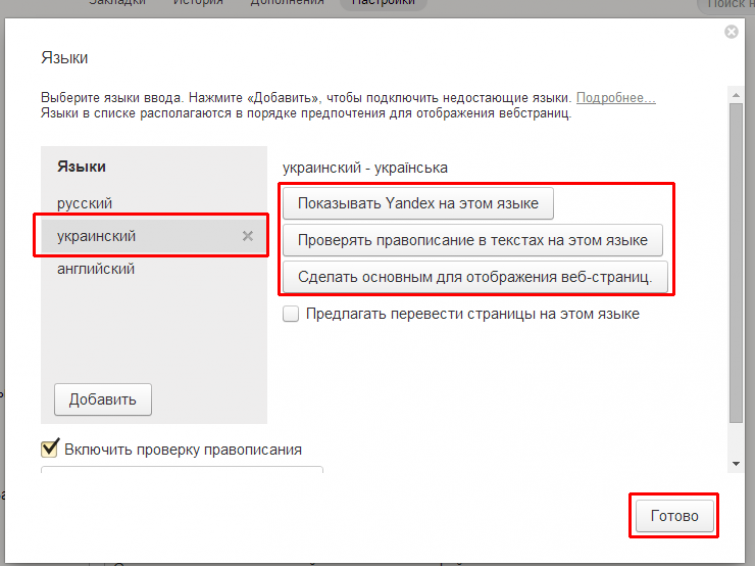
მაგალითად, ნორმალური Yandex-ის მისამართი იქნება: yandex.ru. და თუ ბრაუზერების უმეტესობა საშუალებას გაძლევთ დახუროთ ასეთი ფანჯარა და მთელი ჩანართი, მაშინ ეს არ შეიძლება გაკეთდეს Google Chrome-ში - როდესაც ცდილობთ ჩანართის დახურვას, ფანჯარა კვლავ გამოჩნდება და ა.შ.
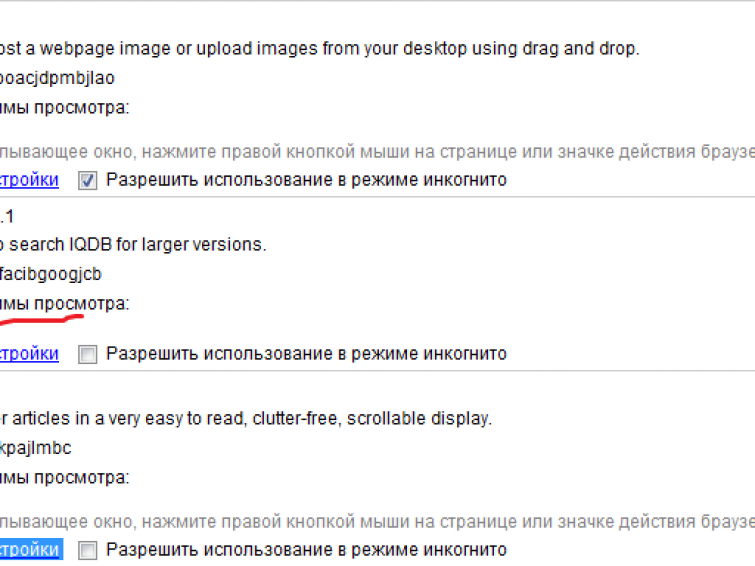
Წადი მთავარი გვერდი Yandex. დაურეკეთ დავალების მენეჯერს (როდესაც ჩანართები და ფანჯრები იყინება). არა. ბრაუზერის ზოგადი პარამეტრები. ⌘ + , დახურეთ ბრაუზერი.
თავად ბრაუზერი დაგვეხმარება „მავნე“ ჩანართის დახურვაში, მაგალითად ჩვენ გამოვიყენებთ Google Chrome-ს. ანალოგიით, მეთოდი მუშაობს ყველა ბრაუზერში ვებ ნაკრების ძრავზე (Yandex ბრაუზერი, Komodo, Opera და სხვები) 2015 წლის 4 აპრილი.
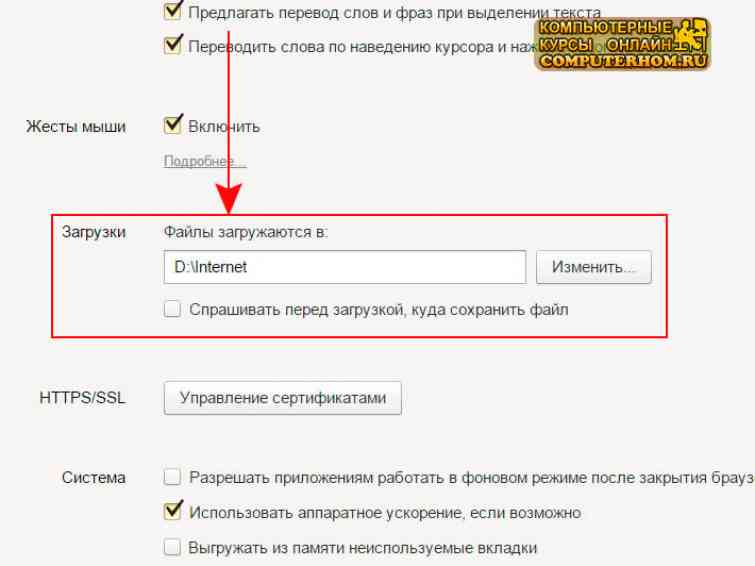
სხვა ახლახან დახურული ჩანართების გასახსნელად, გაიმეორეთ ეს ნაბიჯები. Google Chrome-ის დახურვა. ყველა ღია ჩანართის და ფანჯრის დასახურად გახსენით Chrome მენიუ ბრაუზერის ხელსაწყოთა ზოლში და დააწკაპუნეთ გასვლაზე.
გამოვიდა Yandex ახალი ბრაუზერიგაურთულებელი სახელით "იანდექსი". თუ Yandex-ს მთლიანად დახურავთ, ავტომატური მყისიერი უხილავი გაწმენდა ჩაირთვება და როცა ისევ გახსნით.
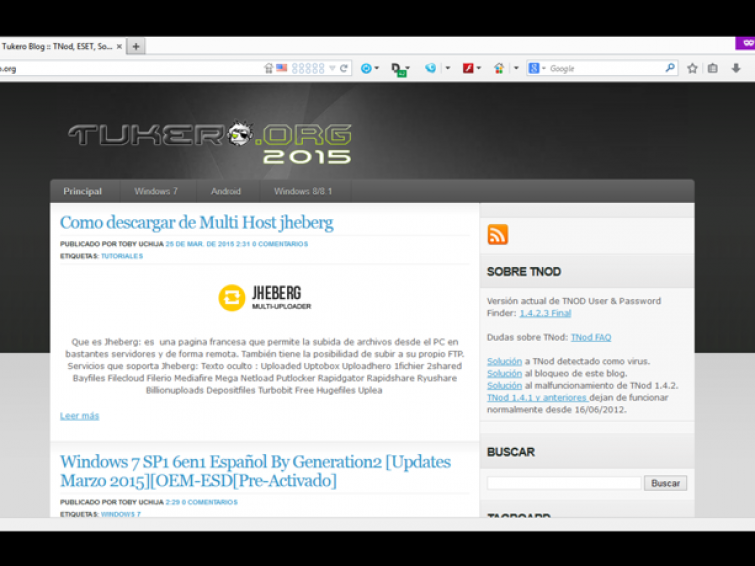
ინსტალაციის დროს Yandex.Browser-მა შესთავაზა Google Chrome-ის დახურვა მისგან ყველა პარამეტრის სწორად კოპირების მიზნით. მე დავთანხმდი ამ შემოთავაზებას. შედეგად, დაკოპირდა არა მხოლოდ პარამეტრები, არამედ ყველა პაროლი. 2012 წლის 1 ოქტომბერი
გვერდი იშლება ზედა მარცხენა კუთხეში, არ აძლევს თავის დახურვას და, შესაბამისად, თავად ბრაუზერის დახურვას. უფრო მეტიც, შეგიძლიათ დაშალოთ ნებისმიერი ღია საიტი, მაგალითად, ჩემი საყვარელი bash.org.ru ან Yandex.
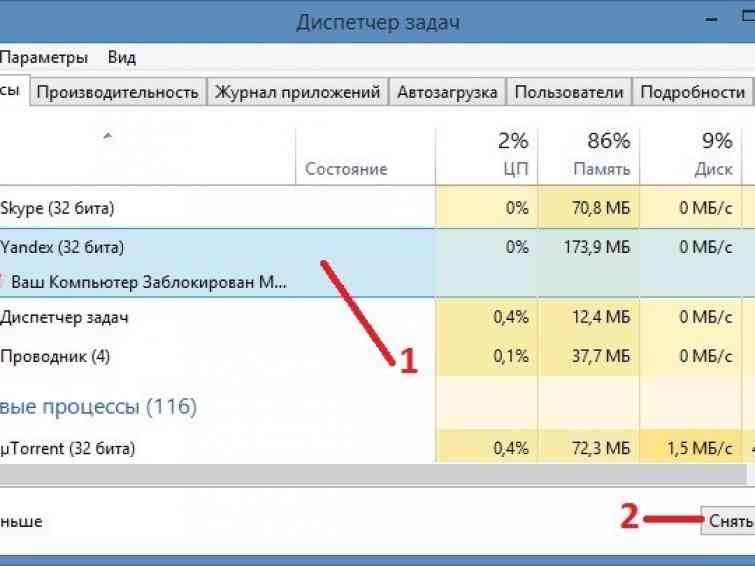
როგორ დავხუროთ Yandex ბრაუზერის პროცესები. უპირველეს ყოვლისა, დახურეთ (გამორთეთ) თავად Yandex ბრაუზერი. შემდეგი, დაურეკეთ Windows ამოცანების მენეჯერს სამი კლავიშის ერთდროულად დაჭერით: Esc + shift + ctrl.
Yandex ბრაუზერი აუცილებელია და ძალიან სასურველია წაიშალოს შემდეგნაირად: 1. თქვენ უნდა გამოიყენოთ Revo Uninstaller პროგრამა. ეს ხელს შეუწყობს არა მხოლოდ ბრაუზერის მთლიანად ამოღებას Yandex-დან კომპიუტერიდან

ეს ბრაუზერი მხარს უჭერს 10-მდე დახურული ჩანართები, ასე რომ, თუ რამდენიმე მათგანი ერთდროულად დახურეთ, ყველა ჩანართი შეიძლება იყოს Yandex.Browser - Yandex-ის მიერ შექმნილი ვებ-ბრაუზერი, რომელიც დაფუძნებულია ღია ბრაუზერზე. საწყისი კოდიქრომი.
რა სახის პროგრამაა Yandex Browser Manager, რისთვის არის ის და როგორ ამოიღოთ იგი ?! კომენტარები (24). ახლა ციფრული და კომპიუტერული ტექნოლოგიაველური ტემპით მიდის.

შედეგად, მაშინაც კი, როდესაც Yandex ბრაუზერი დახურულია, ტაბლეტზე წარწერა არ ქრება: "Yandex Browser დაბლოკილია მიმდინარე მდებარეობის მიღება." მე არ ვაპირებ ადგილმდებარეობის დაშვებას. 2 ნოემბერი, 2015 წელი
Yandex Browser-ის დეველოპერებმა იზრუნეს კომფორტზე, რადგან ამისათვის თქვენ უბრალოდ უნდა დააჭიროთ მისამართების ზოლს. - გახსენით ახლახან დახურული ჩანართები; - ისტორიის ნახვა; - გახსენით ერთ-ერთი ხშირად მონახულებული გვერდი; - იხილეთ და 2015 წლის 31 ოქტომბერი
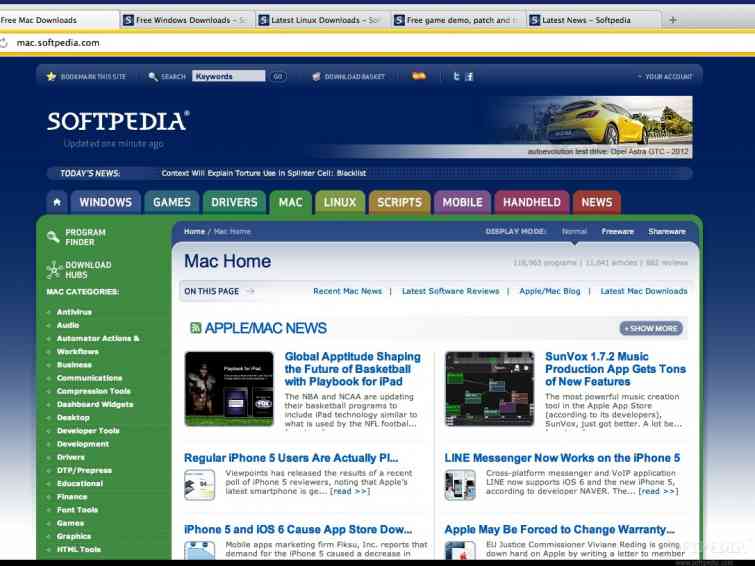
პირველად რომ დავინახე ახალი Yandex ბრაუზერი, გადავწყვიტე, რომ საბოლოოდ მივიღე ნორმალური განსახილველად კარგი ბრაუზერი. - თუ ბრაუზერი დახურულია და შემდეგ გაშვებულია, ის აღადგენს წინა სესიაში გახსნილ ყველა ჩანართს და საიტს.
Yandex ბრაუზერი ასევე ეკუთვნის ასეთ პროგრამებს. დამზადებულია რუსი პროგრამისტების მიერ საძიებო სისტემა Yandex. დიახ, ეს არის მინიმალისტური ბრაუზერი.
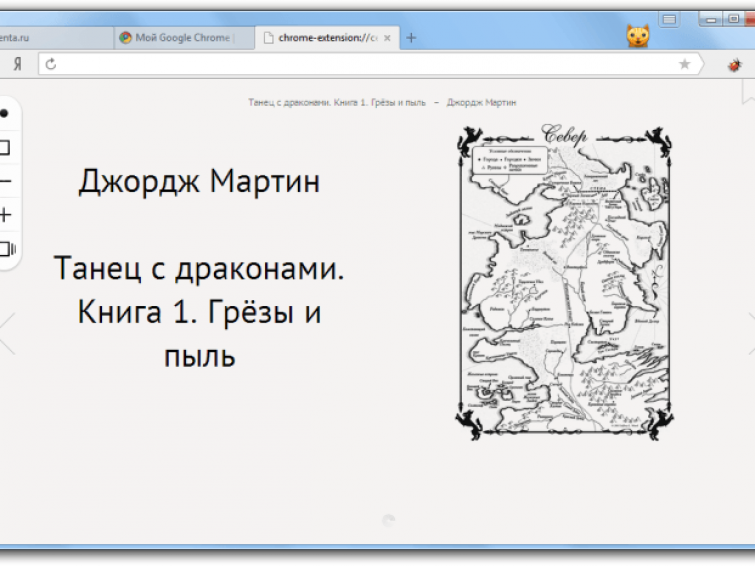
Yandex ბრაუზერში არის ახლახან დახურული ჩანართების სია (გამოსახულია ქულების დაფაზე, როდესაც იხსნება ახალი ჩანართი). აი, როგორ უნდა გახადოთ ეს სია უკონტროლო. იმათ. არ მინდა გაიხსენოს რომელი საიტი დავხურე ახლახან.2013 წლის 20 თებერვალი
ჩვენ გვინდა თქვენს ყურადღებას მივაქციოთ სტატია, თუ როგორ უნდა დახუროთ ჩანართი, ასევე ბრაუზერში ჩანართის დახურვის პროცედურა. როგორ ნახოთ ისტორია Yandex-ში. მოდით უფრო ახლოს გადავხედოთ ისტორიას Yandex ბრაუზერში.
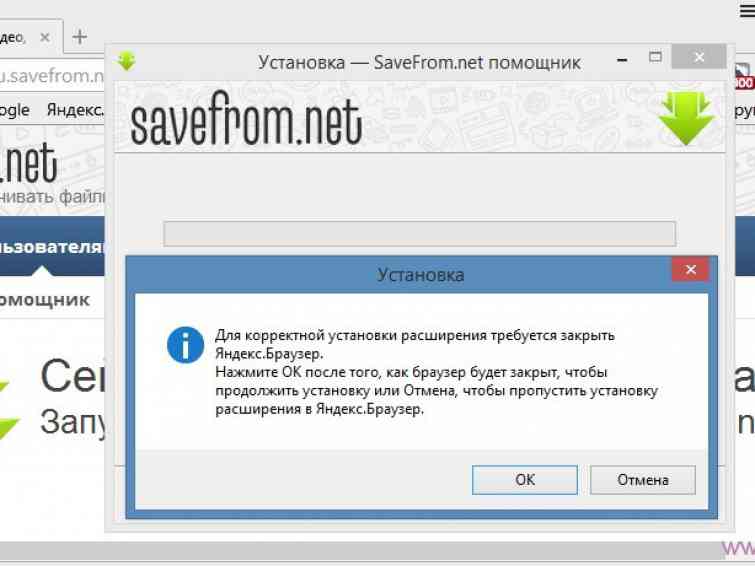
ზოგჯერ, როდესაც ცდილობთ ჩანართის შეცვლას (განსაკუთრებით თუ სასურველი ჩანართი ჩამაგრებულია), Yandex ბრაუზერი იხურება. მეორე შემთხვევაში, ორმაგი დაწკაპუნებით უბრალოდ ხურავს აპლიკაციას.
ბევრ მომხმარებელს არ მოსწონს ბრაუზერები, რომლებიც, როდესაც ცდილობს მათ დახუროს მრავალი ღია ჩანართებით, აჩვენებს გამაფრთხილებელ დიალოგურ ფანჯარას. მეორეს მხრივ, ეს ფუნქცია აჩერებს ბრაუზერის დახურვას, თუ ღილაკზე შემთხვევით დააწკაპუნებთ, რადგან ხელახლა გახსნისას მას მოუწევს ლოდინი ყველა ჩანართის ჩატვირთვამდე. სამწუხაროდ, კომპიუტერების ყველაზე პოპულარულ Chrome ბრაუზერში, მოწინავე პარამეტრებშიც კი არ არის ასეთი დიალოგური ფანჯარა.
თუ გსურთ ამ დიალოგის ნახვა Chrome ბრაუზერის დახურვამდე, გამოსავალი მაინც არსებობს. ეს ერთგვარი ჰაკია, მაგრამ მუშაობს.
შეამოწმეთ Prevent Close გერმანელი დეველოპერის მაიკლ არმბრუსტერის მიერ. ეს საიტი იყენებს JavaScript-ს დიალოგური ფანჯრის საჩვენებლად, რომელიც გეკითხებათ, დარწმუნებული ხართ თუ არა, რომ გსურთ ამ საიტის დატოვება.
იდეა არის ყოველთვის შეინახოთ ჩანართი ამ საიტთან თქვენს Chrome ბრაუზერში. როდესაც დააწკაპუნებთ X ღილაკს თქვენი ბრაუზერის დასახურად, ეს საიტი აჩვენებს დიალოგს, რომელშიც გეკითხებით დარწმუნებული ხართ თუ არა ამ გვერდის დატოვება. თუ დააწკაპუნებთ „Stay“-ზე, ბრაუზერი არ იხურება, თუ აირჩიეთ „დახურვა“, Chrome იხურება ყველა ჩანართით. ამ ხრიკს მრავალი საეჭვო საიტი იყენებდა წლების განმავლობაში. ამჯერად მეთოდი სასიკეთოდ იქნება გამოყენებული.
ჩამაგრებული ჩანართის ზომა დანარჩენთან შედარებით შემცირდება გახსენით ჩანართები. შემდეგი, აიღეთ ჩანართი მაუსით და გადაიტანეთ ჩანართების ზოლის მარცხენა მხარეს. ამ პოზიციაში, ის არ შეუშლის ხელს, მაგრამ გამოჩნდება ყოველ ჯერზე, როდესაც ბრაუზერს ამუშავებთ და თავიდან აიცილებთ მის შემთხვევით დახურვას.
მინიშნება: ჩამაგრების ფუნქცია ქრომის ჩანართებიარის მზაკვრული. ჩამაგრებული ჩანართები გამოჩნდება მხოლოდ Chrome-ის ერთ ფანჯარაში და არა ყველა თქვენს გახსნილ ფანჯარაში. ჩამაგრებული ჩანართების შესანარჩუნებლად ჯერ დახურეთ ყველა სხვა Chrome ბრაუზერის ფანჯარა და ბოლოს მხოლოდ ჩამაგრებული ჩანართების ფანჯარა. თუ ეს არ გაკეთებულა, ჩამაგრებული ჩანართი დაიკარგება.
ჩნდება კითხვა იმის შესახებ, თუ რატომ ხდება Chrome-ში Windows სისტემაარ არის შემოთავაზებული დიალოგური ფანჯარა. საუკეთესო პასუხის ნახვა შეგიძლიათ Google Chrome-ის მხარდაჭერის ფორუმზე. ამ ფუნქციის არარსებობა დეველოპერების ფილოსოფიური არჩევანი აღმოჩნდა. Google ცდილობს Chrome გახადოს რაც შეიძლება მარტივი და სწრაფი, რაც არ ნიშნავს არასაჭირო ფუნქციონირებას. ბრაუზერის დახურვისას დიალოგური ფანჯარა სწორედ ასეთ დამატებით ფუნქციად ითვლებოდა. Chrome-ს აქვს შესაძლებლობა გაააქტიუროს გაფრთხილება გახსნამდე, მაგრამ მხოლოდ Mac კომპიუტერებზე, ამ პლატფორმის ფანჯრების და ჩანართების დახურვის კლავიატურის მალსახმობების გამო. ზე ვინდოუსის მომხმარებლებიასეთი არჩევანი არ არსებობს.
